Ha a Windows 10 meghajtó lemerült a lemezterületen, rengeteg módja van arra, hogy a meghajtón értékes helyet szabadítson fel. A legjobb módja az, hogy futtasson egy szeméttisztító szoftvert, mint a CCleaner (ha még nem tette meg), és távolítsa el a nem kívánt szoftvert. Ha ez nem lehetséges, terjessze ki a rendszerpartíció méretét.
Ha megpróbálta az összes többi lehetőséget a lemezterület felszabadítására, akkor a Windows 10-ben a tömörítõ operációs rendszer funkcióját tekinthetjük meg, hogy jelentős mennyiségû helyet szabadítson fel. Ez összenyomja az operációs rendszer részét képező összes fájlt és mappát. Az NTFS tömörítéssel ellentétben (ami a Windows összes legújabb verziója volt), ez a tömörítési operációs rendszer nem rontja a rendszer teljesítményét.
Az operációs rendszer tömörítésével körülbelül 2 GB szabad helyet szabadíthat fel. A tömörítési operációs rendszert először a Windows 10 rendszerrel utasítják, és az elődjeiben nincs jelen.
FIGYELMEZTETÉS: Bár a módszer biztonságos, javasoljuk, hogy minden esetben készítsen képmentést a Windows 10-ről, ha valami rosszul megy.
A lemezterület felszabadításához tömörítse a Windows 10 operációs rendszert
1. lépés: A parancssor megnyitása rendszergazdaként. Ehhez írja be a CMD parancsot a Start menü keresőmezőjébe, kattintson a jobb egérgombbal a Parancssorra a keresési találatokban, majd kattintson a Futtatás rendszergazdaként lehetőségre.

Kattintson a jobb gombbal a Start gombra, majd kattintson a Parancssor (admin) parancsra a megemelt parancssor megnyitásához.
A Felhasználói fiókok felügyelete párbeszédpanel megjelenésekor kattintson az Igen gombra.
2. lépés: Mielőtt elkezdené az operációs rendszer tömörítését, jó ötlet, hogy ellenőrizze a kompakt állapot állapotát. A megemelt parancssorba írja be a következő parancsot, és nyomja meg az Enter billentyűt a kompakt állapot állapotának megismeréséhez.
compact / compactos: lekérdezés
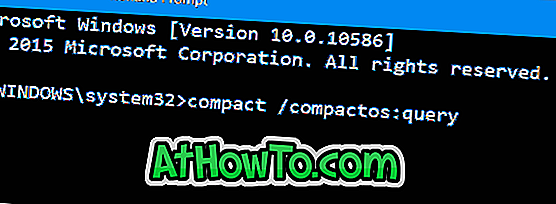
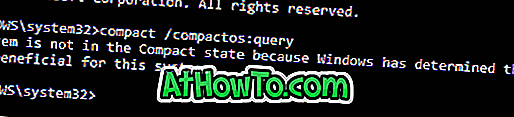
A „A rendszer nincs a kompakt állapotban, mert a Windows megállapította, hogy ez a rendszer számára nem előnyös” üzenet azt jelzi, hogy a Windows 10 nem tömöríti a kompakt operációs rendszert. Az eszköz „nem előnyös erre a rendszerre” valószínűleg azért jelentkezik, mert a Windows 10-et nagy meghajtóra telepítették.
Ha a kompakt állapot engedélyezve van, akkor „A rendszer kompakt állapotban van. Ez az állapot akkor marad, ha a rendszergazda nem változtatja meg azt.
3. lépés: A Windows 10 operációs rendszer tömörítéséhez írja be a következő parancsot, és nyomja meg az Enter billentyűt.
kompakt / kompakt: mindig
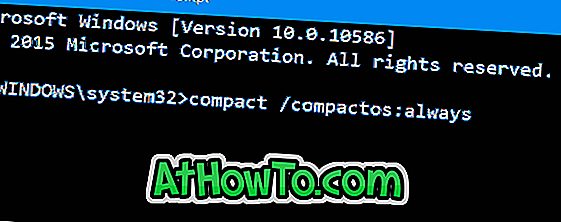
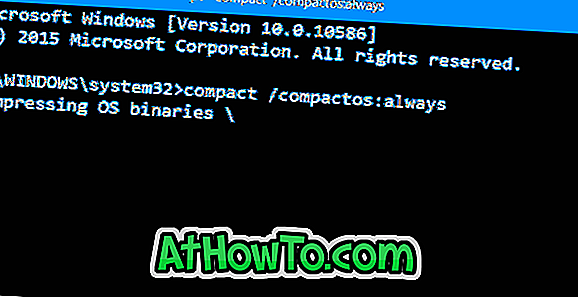
A Windows 10 telepített adathordozójának méretétől és a számítógép hardverkonfigurációjától függően a Windows akár egy órát is igénybe vehet a munka befejezéséhez. Ha elkészült, ellenőrizze a meghajtó tulajdonságait, hogy megtudja, mennyi helyet nyert a Windows 10 operációs rendszer tömörítésével.
Legalább 2 GB szabad helyet kell felszabadítania a Windows 10 operációs rendszer tömörítésével.
Bontsa ki a Windows 10 telepítését
A kompakt állapot kikapcsolásához és a Windows 10 kicsomagolásához hajtsa végre a következő parancsot.
kompakt / kompakt: soha
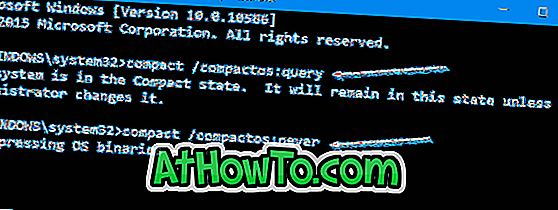
2. módszer
A Windows 10 tömörítése NTFS tömörítési módszerrel
Mint korábban említettük, az operációs rendszerfájlok tömörítése a Windows 10 teljesítményét ronthatja. Ha lehetséges, javasoljuk, hogy kerülje a Windows 10 telepítésének tömörítését, és más módon is használja a helyet a rendszer meghajtóján.
Kérjük, vegye figyelembe, hogy ez az NTFS fájltömörítési funkció csak akkor érhető el, ha a Windows 10 telepített meghajtója NTFS-t használ más fájlrendszerek helyett. A fájlrendszer típusának ellenőrzéséhez kattintson a jobb gombbal a meghajtóra, majd kattintson a Tulajdonságok parancsra.
MEGJEGYZÉS: A Windows 10 telepítőfájljainak és mappáinak tömörítésével nehéz megmondani, hogy mekkora helyet fog kapni. A Windows 10 Pro-nál (x64) sikerült egy kicsit több, mint 1, 5 GB-os helyet szabadítanunk fel. A meghajtón lévő adatok teljes méretétől függően előfordulhat, hogy kevesebbet vagy kevesebbet szabadíthat fel.
A tömörítéshez
1. lépés: Nyissa meg a File Explorer programot, kattintson a jobb gombbal a meghajtóra, ahol a Windows 10 telepítve van (általában „C” meghajtó), majd kattintson a Tulajdonságok lehetőségre.
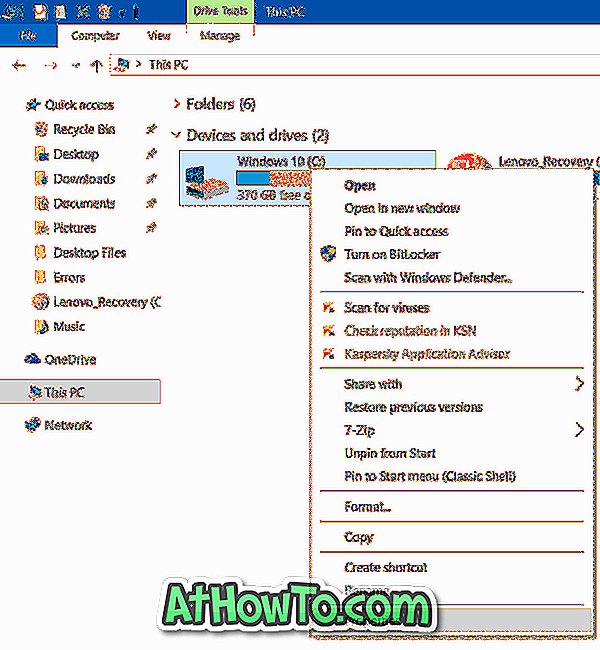
2. lépés: Az Általános lapon jelölje be a Meghajtás tömörítése mezőt a lemezterület megtakarításához, majd kattintson az Alkalmaz gombra.
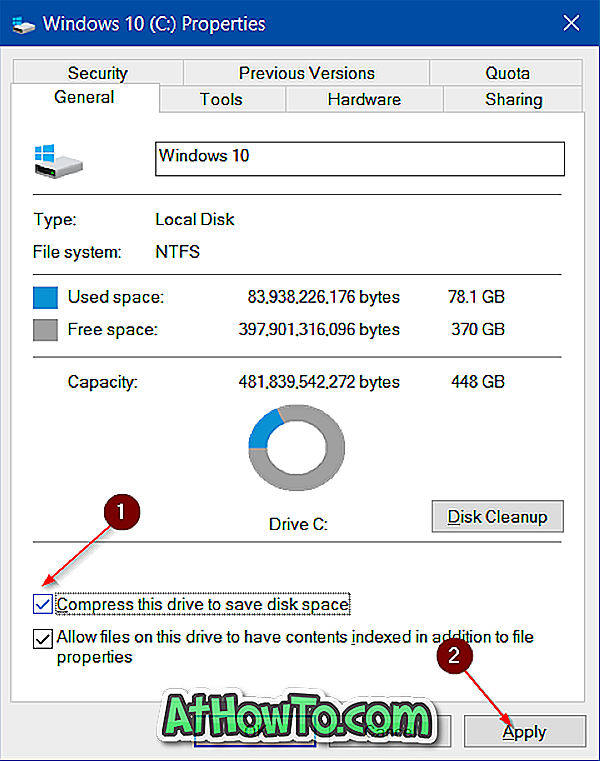
3. lépés: Ha az alábbi megerősítő párbeszédablakot látja, győződjön meg róla, hogy az OK gombra kattintva jelölje be a Változások alkalmazása meghajtóra, almappákra és fájlokra jelölőnégyzetet.
A meghajtón lévő adatok teljes méretétől függően a Windows 10 pár percig tarthat a tömörítés befejezéséhez.
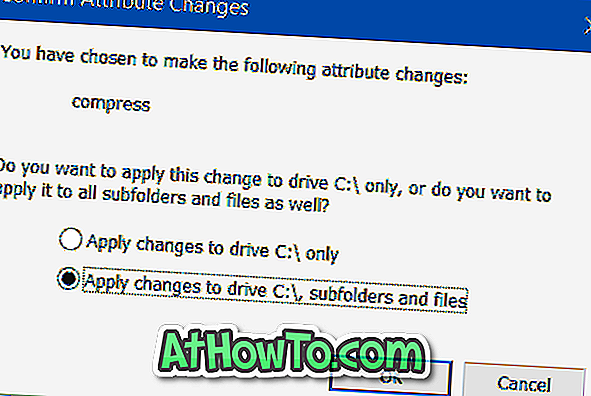
A tömörítés befejezése után a Windows 10 meghajtón lévő összes fájlnak és mappának az alábbi ábrán látható kék ikonja lesz. Ezek az ikonok az asztalon lévő fájlokban és mappákban is megjelennek.
A Windows 10 telepítő meghajtó kicsomagolásához
1. lépés: Kattintson a jobb egérgombbal a meghajtóra, ahol a Windows 10 telepítve van, majd kattintson a Tulajdonságok gombra a meghajtó tulajdonságainak párbeszédablak megnyitásához.
2. lépés: Az Általános lapon jelölje be a Meghajtó tömörítése a lemezterület mentéséhez jelölőnégyzet kijelölését, majd kattintson az Alkalmaz gombra.
3. lépés: Ha megjelenik a következő megerősítő párbeszédablak, kattintson az OK gombra.












